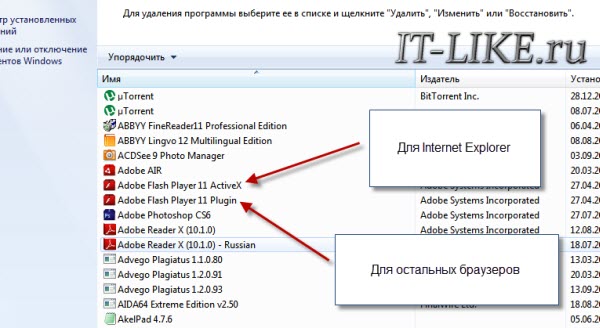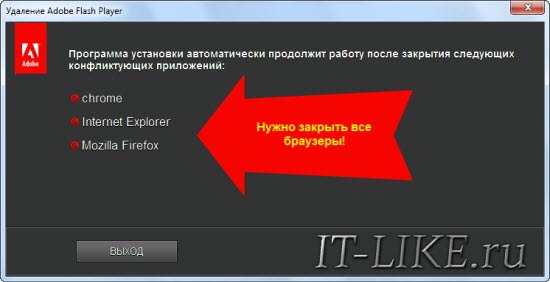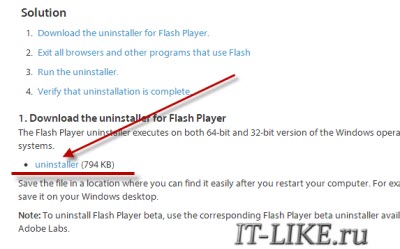-Рубрики
- АВТО (4)
- ПДД (1)
- БИЗНЕС (8)
- Все для свадьбы (3)
- свад.платья (1)
- свад.украшения (1)
- для дневника (97)
- аватары (7)
- личное (6)
- Обои фоны (11)
- открытки (2)
- рамочки (15)
- Рождество (1)
- досуг (414)
- аудиокниги (132)
- высказывания (4)
- гороскоп (14)
- клипы (4)
- милое, красивое (4)
- музыка (125)
- мультяшки, сказки (3)
- полезные сайты (19)
- поэзия (2)
- праздники, поздравлялки, игры (3)
- сад огород (40)
- синема (50)
- смех (5)
- шахматы (3)
- еда (206)
- все из тыквы (30)
- из капусты (2)
- из моркови (1)
- Закуска (1)
- из грибов (1)
- выпечка сдоба (39)
- диета (13)
- для мультиварки (3)
- из кабачков (8)
- из картофеля (6)
- из курицы (9)
- из рыбы (7)
- консервация (7)
- пасха (3)
- салаты (28)
- красота, здоровье (180)
- гимнастика для глаз (1)
- народники лекари (30)
- психология (19)
- релакс, медитация (2)
- само(массаж) (2)
- уход за кожей (76)
- шейпинг, танцы, гимнастика (62)
- мои работы (4)
- образование (106)
- английский язык (24)
- Православие (1)
- путешествие/Франция (1)
- путешествие/Италия (1)
- немецкий язык (1)
- Итальянский язык (2)
- работа с комп программами (38)
- развитие памяти, внимания, головоломки и пр (3)
- русская история (1)
- самоучитель игры на гитаре (4)
- прочее (121)
- декор (2)
- живопись (1)
- из картона (6)
- из пластиковых бутылок (8)
- из ракушек (1)
- интернет магазин (1)
- интерьеры гостиных (2)
- лепка (6)
- магия (3)
- мода (4)
- мыловарим (5)
- обувь переделкино (3)
- плетение кос, маникюр (1)
- полезные советы, чистота (7)
- создание сайта (3)
- стиль (1)
- строительство-ремонт (14)
- филигрань (1)
- фото, фотошоп, съемка (3)
- рукоделкино (1625)
- Аппликации (4)
- батик (1)
- видио уроки (38)
- вышивка (32)
- вязание крючком (915)
- вязание с бисером (6)
- вязание с мехом (8)
- вязание спицами (1746)
- вязание тапочки носочки итд (111)
- вязание, плетение мехом (2)
- вязанные игрушки (63)
- декубаж (1)
- для рукоделия (6)
- для собак (1)
- журнал вяжем сами (82)
- из газетных трубочек (24)
- из фоамирана (1)
- макраме (4)
- Машинное вязание (37)
- размеры для вязания (1)
- роспись на джинсах (1)
- САЙТ ПО РУКОДЕЛИЮ (12)
- украшения сутаж и пр. (3)
- цветы из ткани (40)
- шитье (424)
- все для кукол (3)
- для дома (91)
- журналы, книги по шитью (74)
- занавески, шторы, ламбрекены (30)
- игрушки шить (31)
- коврики (3)
- куклы (7)
- лоскутное шитье (22)
- обработка шкур (1)
- одежка для питомцев (1)
- одеяла, пледы, чехлы (10)
- особенности работы с тканями (1)
- подушки (54)
- покраска меха (2)
- советы уход за одеждой (3)
- ссылки для портних (9)
- сумки (36)
- тильды (1)
- украшалки для одежки (27)
- шитье (1204)
- блузы,топы (57)
- бохо (1)
- брюки (35)
- бюстгальтер, купальник,корсаж (4)
- верхняя одежда для детей (6)
- выкройки (56)
- для буд.мам (2)
- жакеты, пиджаки,жилеты (11)
- из кожи (14)
- кож (М)куртка (3)
- костюм (ж) (1)
- маскарадные костюмы (11)
- мужская рубашка (5)
- накидки, пончо (18)
- одежда для мальчиков (1)
- пальто, куртки, плащи (130)
- платья (142)
- ремонт одежды (3)
- шапки, панамы, кепки (40)
- шить для детей (210)
- школа шитья (227)
- шубы, жилеты из меха (28)
- шьем малышам (100)
- юбки (66)
-Музыка
- Саксофон...очень красиво
- Слушали: 6210 Комментарии: 0
- Саксофон...очень красиво
- Слушали: 6210 Комментарии: 0
- Волшебная-хрустальная мелодия
- Слушали: 1304 Комментарии: 0
- Demis Rousos - From Souvenirs Tosouvenirs
- Слушали: 164 Комментарии: 0
- Потеряный рай (очень красивая музыка )
- Слушали: 12291 Комментарии: 0
-Поиск по дневнику
-Подписка по e-mail
-Статистика
Как удалить и переустановить Adobe Flash Player. |
Многие предприниматели задерживают разработку сайта своей компании, упуская при этом массу возможностей для увеличения прибыли. Каждый из них называет свои причины: часто - это отсутствие времени и денег, отсутствие уверенности в успехе проекта и в способности привлечь новых и удержать старых клиентов. Но в действительности в любом виде бизнеса собственный сайт, активное продвижение сайта эффективно и постоянно привлекает клиентов (разумеется, при грамотном продвижении).
Как удалить Adobe Flash Player для того чтобы его переустановить. Это надо когда плеер начинает глючить и капризничать.
Правильная переустановка с полным удалением и установкой «с нуля» помогает решить большинство проблем. И, конечно же, можно будет посмотреть весь процесс на видео в конце статьи.
В простейшем случае достаточно просто зайти в «Панель управления -> Удаление программы» и удалить флеш плееры оттуда.
На скриншоте показаны две установленные версии плеера:
- «Adobe Flash Player 11 ActiveX» — для Internet Explorer
- «Adobe Flash Player 11 Plugin» — для всех остальных браузеров
Соответственно, удалять нужно оба компонента, но перед этим нужно закрыть все браузеры. Если этого не сделать, то получим предупреждение:
и пока указанные браузеры не будут закрыты, программа не пойдёт дальше. Но такое удаление не очищает систему полностью. Тут нужно действовать по-другому.
Полное удаление Flash Player из Windows
Компания Adobe специально подготовила утилиту для более полной очистки файлов. Заходим на страницу загрузки https://helpx.adobe.com/flash-player/kb/uninstall-flash-player-windows.html и скачиваем утилиту «uninstaller»
Запускаем и следуем мастеру, который сделает всё быстро и качественно
Конечно же не забываем закрыть все браузеры! После того как он закончит, нужно ещё почистить кое-какие файлы, так как удалить Adobe Flash Player одним uninstaller’ом нельзя.
Открываем окно «Выполнить» с помощью кнопок «Win + R» или просто открываем проводник Windows и вставляем в адресную строку такой путь: «C:\Windows\system32\Macromed\Flash». Когда откроется папка, нужно удалить оттуда все файлы!
Если не даёт удалить, то ознакомьтесь со статьёй «Как удалить файл» или просто перезагрузитесь. Затем делаем тоже самое для папок:
- C:\Windows\SysWOW64\Macromed\Flash
- %appdata%\Adobe\Flash Player
- %appdata%\Macromedia\Flash Player
Если какой-то папки не существует, то переходите к следующей. После очищения этих папок от всех файлов можно считать удаление Adobe Flash Player законченным! Проверить статус можно всегда на этой странице https://helpx.adobe.com/flash-player.html. Делается это просто: если вы видите баннер с двигающимися элементами под словами «Can you see the movie below?», то плеер всё ещё работает, а если просто серый квадрат, то удаление прошло успешно!
Заметьте, что в Google Chrome, в отличие от браузеров Opera, Internet Explorer и Mozilla Firefox, есть встроенный флеш плеер и описанным способом он не удаляется. Его можно просто отключить на странице плагинов: chrome://plugins. Почитайте подробнее как исправить сбой флеша в хроме.
Итоги
Всё, теперь можно установить заново флеш плеер и переустановку можно считать завершённой! В этой небольшой статье я показал как правильно удалить Adobe Flash Player с компьютера под управлением операционной системы Windows. Для этого надо скачать утилиту «uninstaller» и после того как она отработает ещё почистить вручную оставшиеся файлы. Надеюсь теперь у вас с этим не возникнут сложности!
Смотрим видео!
| Рубрики: | образование/работа с комп программамиработа с компьютерными программами |
| Комментировать | « Пред. запись — К дневнику — След. запись » | Страницы: [1] [Новые] |